Como remover o SMS Stealer de dispositivos Android
![]() Escrito por Tomas Meskauskas a
Escrito por Tomas Meskauskas a
O que é o SMS Stealer?
O SMS Stealer, que tem como alvo os utilizadores do Android, é um software malicioso concebido para aceder secretamente e extrair mensagens de texto do dispositivo da vítima. Essa ameaça pode comprometer informações pessoais sem o conhecimento do usuário. Assim, os usuários do Android devem ter cuidado e empregar medidas de segurança para evitar esse malware.
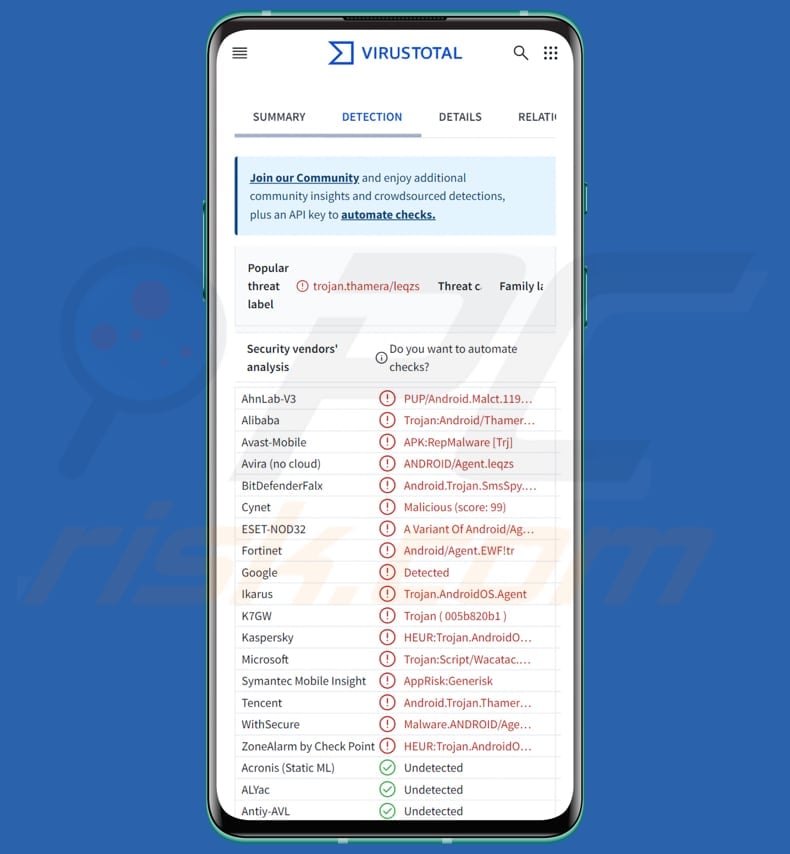
SMS Stealer em detalhe
Depois de o dispositivo ser infetado e o SMS Stealer estabelecer uma ligação com um servidor de Comando e Controlo, pode começar a extrair as informações pessoais da vítima. Isto inclui, mas não se limita a, mensagens SMS e detalhes do telemóvel.
Um dos vectores de infeção conhecidos são os bots do Telegram encontrados quando se procuram aplicações Android gratuitas ou não oficiais. Por exemplo, um utilizador pode iniciar uma sessão com um bot, que depois pede o seu número de telefone. Quando o utilizador fornece o seu número, o bot envia-lhe um ficheiro APK modificado para incluir o seu número de telefone.
O malware foi provavelmente concebido para capturar palavras-passe de uso único (OTPs), que são normalmente utilizadas para a autenticação de dois factores. Ao intercetar estas OTPs, o malware pode comprometer contas ou serviços ligados aos números de telefone roubados, obtendo potencialmente acesso não autorizado a informações ou contas sensíveis.
Sabe-se que o SMS Stealer pode roubar senhas de uso único de mais de 600 serviços diferentes. Foi também descoberto que o malware envia mensagens SMS roubadas para um determinado site onde as pessoas podem comprar números de telefone "virtuais" de outros países, que podem ser utilizados para iniciar sessão em contas ou serviços online.
| Nome | Malware para roubo de SMS |
| Tipo de ameaça | SMS Stealer, malware para Android, aplicação maliciosa |
| Nomes de deteção | Avast-Mobile (APK:RepMalware [Trj]), Combo Cleaner (Android.Trojan.SmsSpy.AKW), ESET-NOD32 (Uma variante de Android/Agent.EWF), Kaspersky (HEUR:Trojan.AndroidOS.Thamera.as), Lista completa (VirusTotal) |
| Sintomas | O dispositivo está lento, as definições do sistema são modificadas sem a permissão do utilizador, aparecem aplicações questionáveis, o uso de dados e da bateria aumenta significativamente, os navegadores redireccionam para sites questionáveis, são entregues anúncios intrusivos. |
| Métodos de distribuição | Anúncios online maliciosos, bots do Telegram, lojas de aplicações não oficiais ou falsas. |
| Danos | Informações pessoais roubadas (mensagens privadas, logins/palavras-passe, etc.), diminuição do desempenho do dispositivo, bateria gasta rapidamente, diminuição da velocidade da Internet, grandes perdas de dados, perdas monetárias, identidade roubada. |
| Remoção do Malware (Android) | Para eliminar possíveis infecções por malware, verifique o seu dispositivo móvel com software antivírus legítimo. Os nossos investigadores de segurança recomendam a utilização do Combo Cleaner. |
Conclusão
Embora os ladrões de SMS como o descrito no nosso artigo possam não parecer grandes ameaças, podem causar problemas graves como perdas monetárias, roubo de identidade e outros problemas. Assim, é crucial manter-se vigilante e adotar medidas de segurança robustas para se proteger contra essas ameaças.
Outros exemplos de malware que visam os utilizadores do Android são o Mandrake, Snowblind, e Rafel.
Como é que o SMS Stealer se infiltrou no meu dispositivo?
O malware infecta dispositivos quando a vítima é enganada para fazer o sideload de uma aplicação nociva. Isto pode ocorrer através de anúncios enganosos que imitam lojas de aplicações legítimas ou através de bots automatizados do Telegram que os convencem a descarregar e instalar o malware.
Estes bots do Telegram, disfarçados de serviços legítimos, induzem as vítimas a descarregar aplicações maliciosas que estão disfarçadas de APKs genuínos. Os utilizadores encontram estes bots quando procuram aplicações não oficiais (ou gratuitas) para os seus dispositivos Android. Quando o malware se infiltra, liga-se a um servidor C2 para realizar actividades maliciosas.
Como evitar a instalação de malware?
Descarregue aplicações de lojas legítimas (ou de sítios Web oficiais). Antes de instalar aplicações, leia os comentários e verifique as classificações para decidir se são de confiança. Não confie em pop-ups, anúncios, botões e ligações em sítios Web questionáveis. Evite clicar em hiperligações ou abrir anexos em mensagens inesperadas ou não solicitadas.
Além disso, mantenha o seu sistema operativo e aplicações actualizados. As actualizações regulares não só fornecem novas funcionalidades, como também corrigem vulnerabilidades de segurança. Por último, utilize uma ferramenta de segurança fiável para proteger o seu dispositivo e eliminar potenciais ameaças.
Bot do Telegram usado para distribuir o SMS Stealer (fonte: zimperium[.]com):
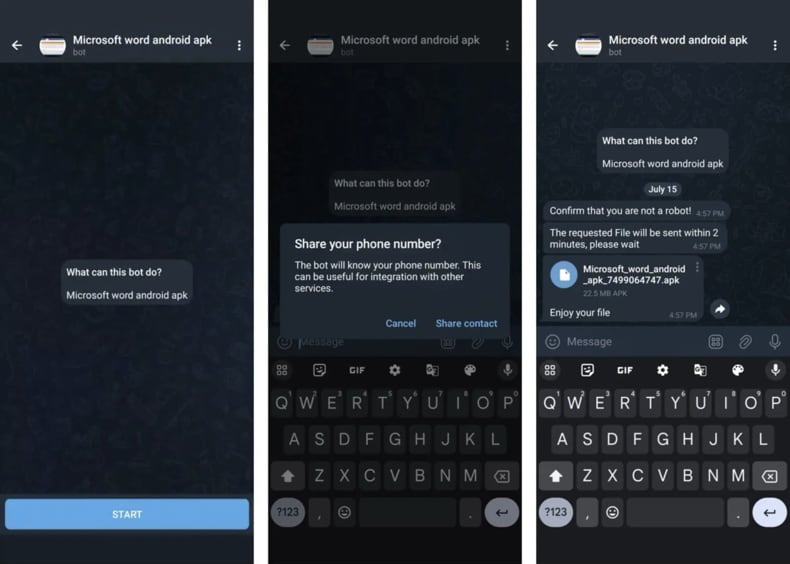
Menu rápido:
- Introdução
- Como eliminar o histórico de navegação do navegador Web Chrome?
- Como desativar as notificações do navegador Web Chrome?
- Como reiniciar o navegador Web Chrome?
- Como eliminar o histórico de navegação do browser Firefox?
- Como desativar as notificações do navegador Firefox?
- Como reiniciar o browser Firefox?
- Como desinstalar aplicações potencialmente indesejadas e/ou maliciosas?
- Como arrancar o dispositivo Android no "Modo de segurança"?
- Como verificar a utilização da bateria de várias aplicações?
- Como verificar a utilização de dados de várias aplicações?
- Como instalar as actualizações de software mais recentes?
- Como repor o sistema no seu estado predefinido?
- Como desativar as aplicações que têm privilégios de administrador?
Eliminar o histórico de navegação do navegador Web Chrome:

Toque no botão "Menu" (três pontos no canto superior direito do ecrã) e selecione "Histórico" no menu pendente aberto.

Toque em "Limpar dados de navegação", selecione o separador "AVANÇADO", escolha o intervalo de tempo e os tipos de dados que pretende eliminar e toque em "Limpar dados".
Desativar as notificações do navegador no navegador Web Chrome:

Toque no botão "Menu" (três pontos no canto superior direito do ecrã) e selecione "Definições" no menu pendente aberto.

Desloque-se para baixo até ver a opção "Definições do sítio" e toque nela. Desloque-se para baixo até ver a opção "Notificações" e toque nela.

Encontre os sites que enviam notificações do navegador, toque neles e clique em "Limpar e repor". Isto irá remover as permissões concedidas para que estes sítios Web enviem notificações. No entanto, se voltar a visitar o mesmo sítio, este pode voltar a pedir uma autorização. Pode optar por dar ou não estas permissões (se optar por recusar, o sítio Web irá para a secção "Bloqueado" e deixará de lhe pedir a permissão).
Repor o navegador Web Chrome:

Aceda a "Definições", desloque-se para baixo até ver "Aplicações" e toque na mesma.

Desloque-se para baixo até encontrar a aplicação "Chrome", selecione-a e toque na opção "Armazenamento".

Toque em "GERIR ARMAZENAMENTO", depois em "LIMPAR TODOS OS DADOS" e confirme a ação tocando em "OK". Note que a reposição do navegador elimina todos os dados armazenados no mesmo. Isto significa que todos os inícios de sessão/palavras-passe guardados, histórico de navegação, definições não predefinidas e outros dados serão eliminados. Terá também de voltar a iniciar sessão em todos os sítios Web.
Eliminar o histórico de navegação do browser Firefox:

Toque no botão "Menu" (três pontos no canto superior direito do ecrã) e selecione "Histórico" no menu pendente aberto.

Desloque-se para baixo até ver "Limpar dados privados" e toque nele. Selecione os tipos de dados que pretende remover e toque em "LIMPAR DADOS".
Desativar as notificações do navegador no navegador Web Firefox:

Visite o sítio Web que está a enviar notificações do navegador, toque no ícone apresentado à esquerda da barra de URL (o ícone não será necessariamente um "cadeado") e selecione "Editar definições do sítio".

Na janela pop-up aberta, selecione a opção "Notificações" e toque em "LIMPAR".
Reinicie o navegador Web Firefox:

Aceda a "Definições", desloque-se para baixo até ver "Aplicações" e toque na mesma.

Desloque-se para baixo até encontrar a aplicação "Firefox", selecione-a e toque na opção "Armazenamento".

Toque em "LIMPAR DADOS" e confirme a ação tocando em "APAGAR". Note que a reposição do navegador elimina todos os dados armazenados no mesmo. Isto significa que todos os inícios de sessão/palavras-passe guardados, histórico de navegação, definições não predefinidas e outros dados serão eliminados. Terá também de voltar a iniciar sessão em todos os sítios Web.
Desinstalar aplicações potencialmente indesejadas e/ou maliciosas:

Aceda a "Definições", desloque-se para baixo até ver "Aplicações" e toque nela.

Desloque-se para baixo até ver uma aplicação potencialmente indesejada e/ou maliciosa, selecione-a e toque em "Desinstalar". Se, por algum motivo, não conseguir remover a aplicação selecionada (por exemplo, é-lhe apresentada uma mensagem de erro), deve tentar utilizar o "Modo de segurança".
Arrancar o dispositivo Android no "Modo de segurança":
O "Modo de segurança" do sistema operativo Android desactiva temporariamente a execução de todas as aplicações de terceiros. A utilização deste modo é uma boa forma de diagnosticar e resolver vários problemas (por exemplo, remover aplicações maliciosas que impedem os utilizadores de o fazer quando o dispositivo está a funcionar "normalmente").

Prima o botão "Power" e mantenha-o premido até ver o ecrã "Desligar". Toque no ícone "Desligar" e mantenha-o premido. Após alguns segundos, aparecerá a opção "Modo de segurança" e poderá executá-la reiniciando o dispositivo.
Verifique a utilização da bateria de várias aplicações:

Aceda a "Definições", desloque-se para baixo até ver "Manutenção do dispositivo" e toque nela.

Toque em "Bateria" e verifique a utilização de cada aplicação. As aplicações legítimas/genuínas são concebidas para utilizar o mínimo de energia possível, a fim de proporcionar a melhor experiência ao utilizador e poupar energia. Por conseguinte, uma utilização elevada da bateria pode indicar que a aplicação é maliciosa.
Verifique a utilização de dados de várias aplicações:

Aceda a "Definições", desloque-se para baixo até ver "Ligações" e toque nela.

Desloque-se para baixo até ver "Utilização de dados" e selecione esta opção. Tal como acontece com a bateria, as aplicações legítimas/genuínas são concebidas para minimizar a utilização de dados tanto quanto possível. Isto significa que uma grande utilização de dados pode indicar a presença de uma aplicação maliciosa. Note-se que algumas aplicações maliciosas podem ser concebidas para funcionar apenas quando o dispositivo está ligado a uma rede sem fios. Por este motivo, deve verificar a utilização de dados móveis e Wi-Fi.

Se encontrar uma aplicação que utilize muitos dados, apesar de nunca a utilizar, recomendamos vivamente que a desinstale o mais rapidamente possível.
Instalar as actualizações de software mais recentes:
Manter o software atualizado é uma boa prática no que diz respeito à segurança do dispositivo. Os fabricantes de dispositivos estão continuamente a lançar vários patches de segurança e actualizações do Android para corrigir erros e bugs que podem ser utilizados por cibercriminosos. Um sistema desatualizado é muito mais vulnerável, pelo que deve certificar-se sempre de que o software do seu dispositivo está atualizado.

Vá a "Definições", desloque-se para baixo até ver "Atualização de software" e toque nela.

Toque em "Descarregar actualizações manualmente" e verifique se existem actualizações disponíveis. Em caso afirmativo, instale-as imediatamente. Recomendamos também que active a opção "Descarregar actualizações automaticamente" - esta opção permitirá que o sistema o notifique quando for lançada uma atualização e/ou a instale automaticamente.
Repor o sistema no seu estado predefinido:
Executar uma "Reposição de fábrica" é uma boa forma de remover todas as aplicações indesejadas, repor as predefinições do sistema e limpar o dispositivo em geral. No entanto, deve ter em conta que todos os dados do dispositivo serão eliminados, incluindo fotografias, ficheiros de vídeo/áudio, números de telefone (armazenados no dispositivo e não no cartão SIM), mensagens SMS, etc. Por outras palavras, o dispositivo será restaurado ao seu estado original.
Também pode restaurar as definições básicas do sistema e/ou simplesmente as definições de rede.

Vá a "Definições", desloque-se para baixo até ver "Acerca do telemóvel" e toque nele.

Desloque-se para baixo até ver "Repor" e toque nele. Agora escolha a ação que pretende executar:
"Repor definições" - repõe todas as definições do sistema para as predefinições;
"Repor definições de rede" - repõe todas as definições relacionadas com a rede para as predefinições;
"Repor dados de fábrica" - repõe todo o sistema e elimina completamente todos os dados armazenados;
Desativar aplicações que tenham privilégios de administrador:
Se uma aplicação maliciosa obtiver privilégios de administrador, pode danificar seriamente o sistema. Para manter o dispositivo o mais seguro possível, deve verificar sempre quais as aplicações que têm esses privilégios e desativar as que não devem ter.

Aceda a "Definições", desloque-se para baixo até ver "Ecrã de bloqueio e segurança" e toque nessa opção.

Desloque-se para baixo até ver "Outras definições de segurança", toque nela e, em seguida, toque em "Aplicações de administração do dispositivo".

Identifique as aplicações que não devem ter privilégios de administrador, toque nelas e depois em "DESACTIVAR".
Perguntas frequentes (FAQ)
O meu dispositivo está infetado com malware SMS Stealer, devo formatar o meu dispositivo de armazenamento para me livrar dele?
Se o seu dispositivo estiver infetado com o malware SMS Stealer, a formatação do armazenamento eliminará o malware. No entanto, este processo também irá apagar todos os seus ficheiros e aplicações do dispositivo. Assim, recomenda-se que tente remover o malware utilizando um software de segurança respeitável antes de tomar medidas drásticas como a formatação.
Quais são os maiores problemas que o malware pode causar?
O software maligno apresenta riscos graves, incluindo roubo de dados e perdas financeiras. Além disso, pode infligir danos no seu sistema, corrompendo ficheiros, degradando o desempenho e permitindo o acesso não autorizado. Além disso, o malware tem o potencial de se espalhar para outros dispositivos ou redes.
Qual é o objetivo do SMS Stealer?
Este malware intercepta SMS, permitindo que os criminosos virtuais extraiam senhas de uso único e possivelmente outras informações sensíveis que podem ser usadas para aceder a várias contas e serviços.
Como é que o SMS Stealer se infiltrou no meu dispositivo?
Este malware entra sorrateiramente nos dispositivos quando os utilizadores são enganados para fazer o sideload de aplicações nocivas, muitas vezes através de anúncios falsos ou bots enganadores do Telegram que se fazem passar por serviços legítimos. Estes bots atraem os utilizadores que procuram aplicações não oficiais ou gratuitas para descarregarem APKs maliciosas. Uma vez instalado, o malware liga-se a um servidor C2 para levar a cabo as suas actividades maliciosas.
O Combo Cleaner protege-me do malware?
Sim, o Combo Cleaner consegue detetar e remover a maioria das infecções de malware conhecidas. O malware avançado pode incorporar-se profundamente no sistema. Assim, é altamente recomendável efetuar uma verificação completa do sistema.
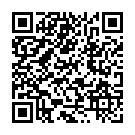
▼ Mostrar comentários